
哈喽大家好,今天我们来了解一下人像修饰三统一里的“色相统一”。
人像后期处理找不到北? 整个过程完全凭感觉? 那是因为你没看到这篇文章,实在对不起,我们来迟了。
话不多说,还是先来看组图


大家会发现,比起上图画面里人物的“脸脏”,下图看起来明显比上一张舒服干净。
那么问题来了,这是如何做到的呢?明度统一、饱和度统一了之后,让我们把两张图放在色相观察层下再对比一番。
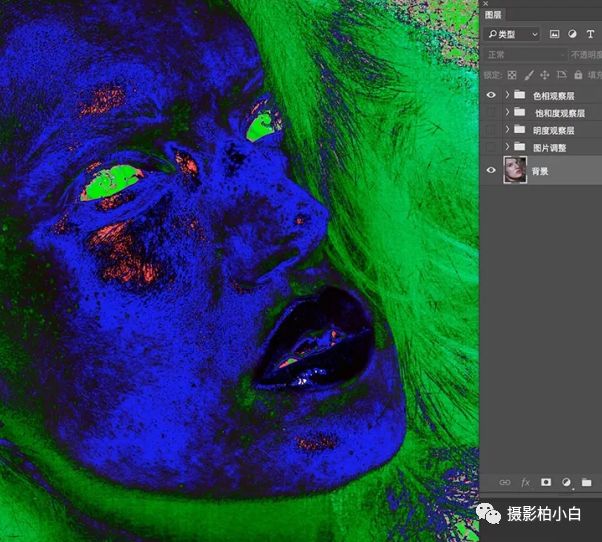
首先我们在饱和度观察层看第一张图,整体看起来很“脏”,这里的“脏”指的就是肤色不统一,杂色太多。
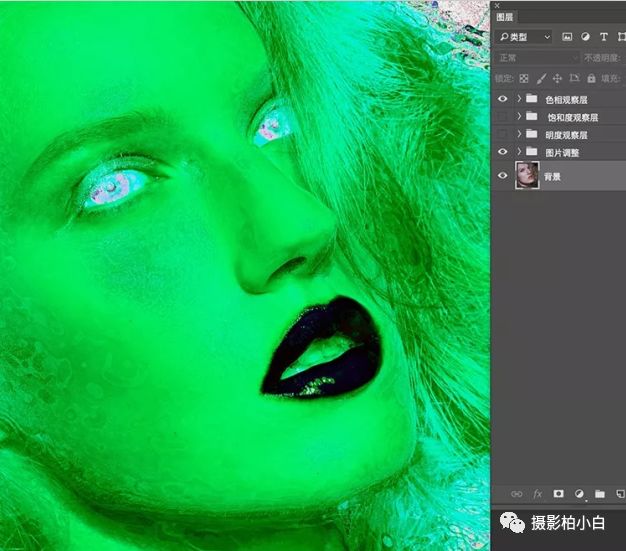
再看图二,比起图一,图二的杂色基本上去除,色相就统一了很多。
好了,既然看出了问题所在,那么我们就利用色相统一找出解决的办法。
第一步:还是那句话,复制背景图层
第二步:建立色相观察层(前方高能,用心感悟)
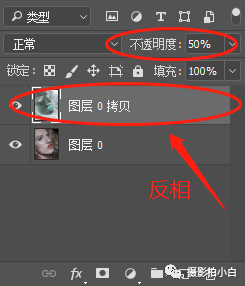
将背景复制图层反相,并将不透明度调整为50%
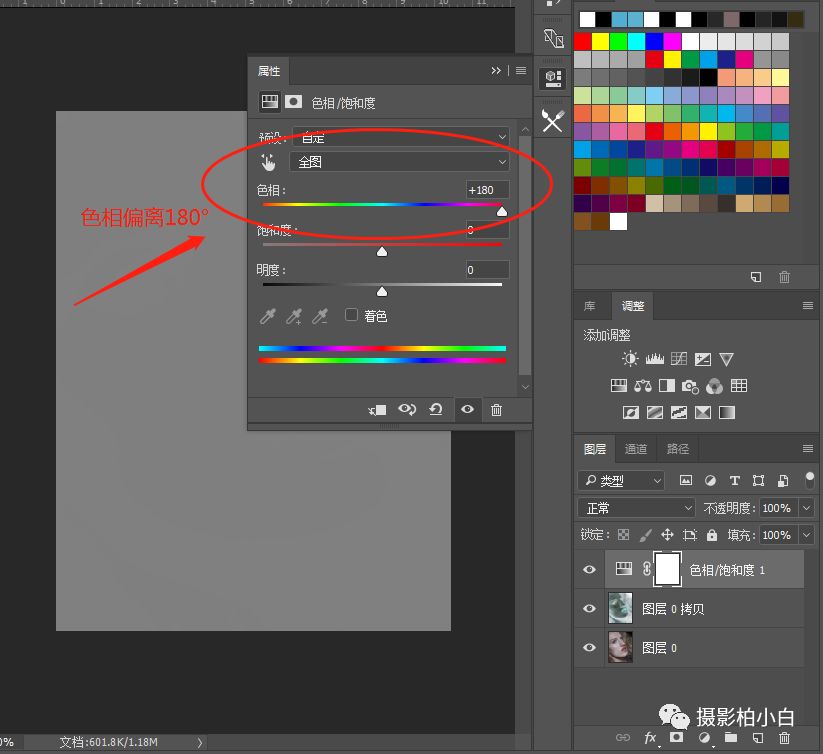
建立色相饱和度图层,并将色相偏离180°
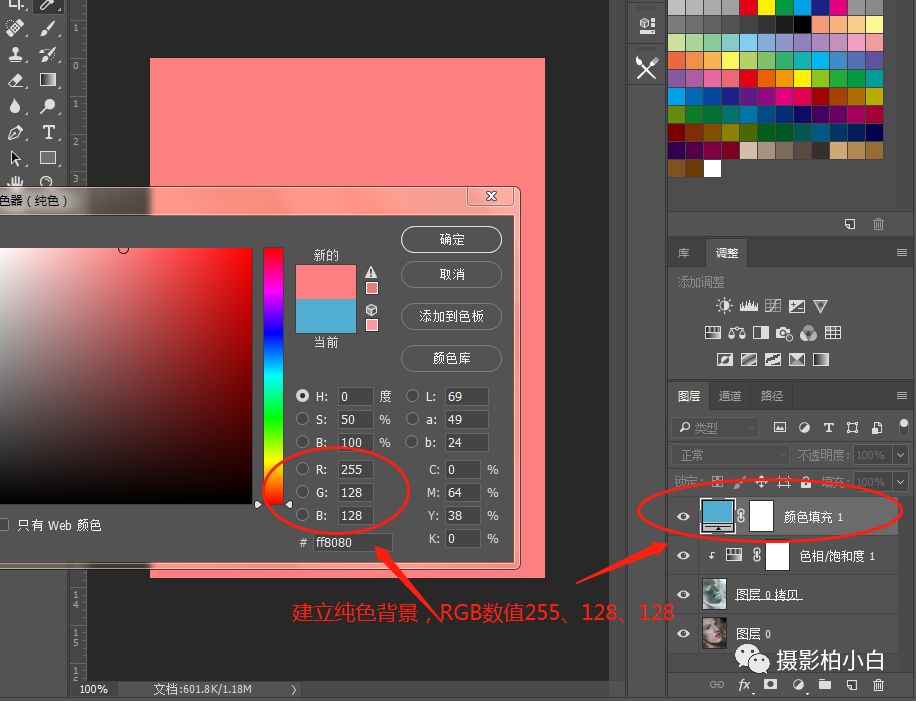
将色相饱和度图层向下嵌入(剪贴蒙版),并建立纯色图层(RGB数值255、128、128)
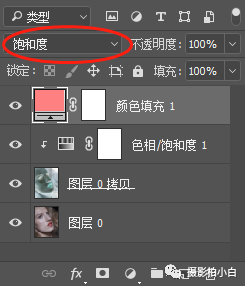
纯色图层模式改为饱和度
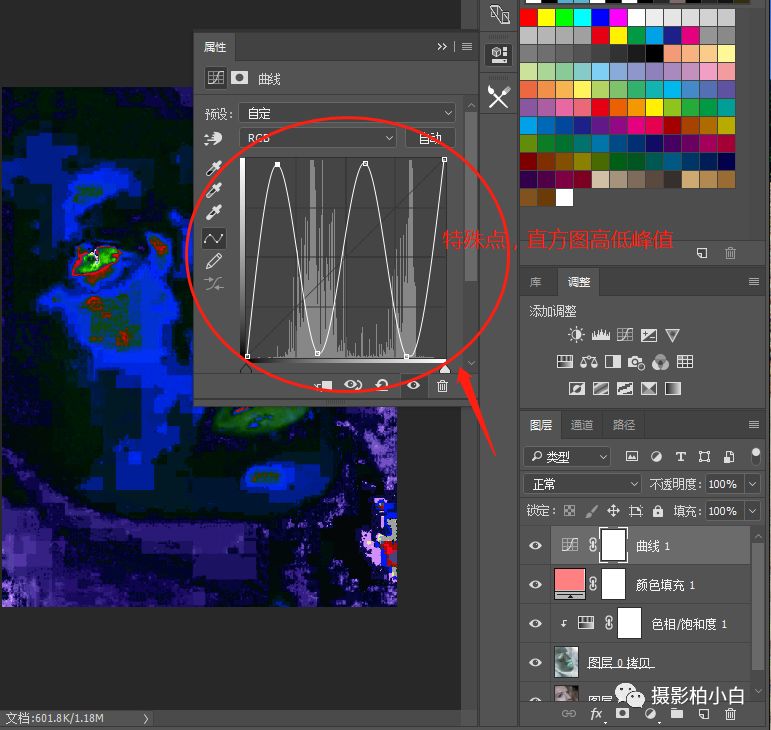
建立曲线图层并调整如图(目的是为了让颜色分离的更彻底)
将上述图层合并成组,至此,色相观察层建立完毕。
第三步:色相统一操作
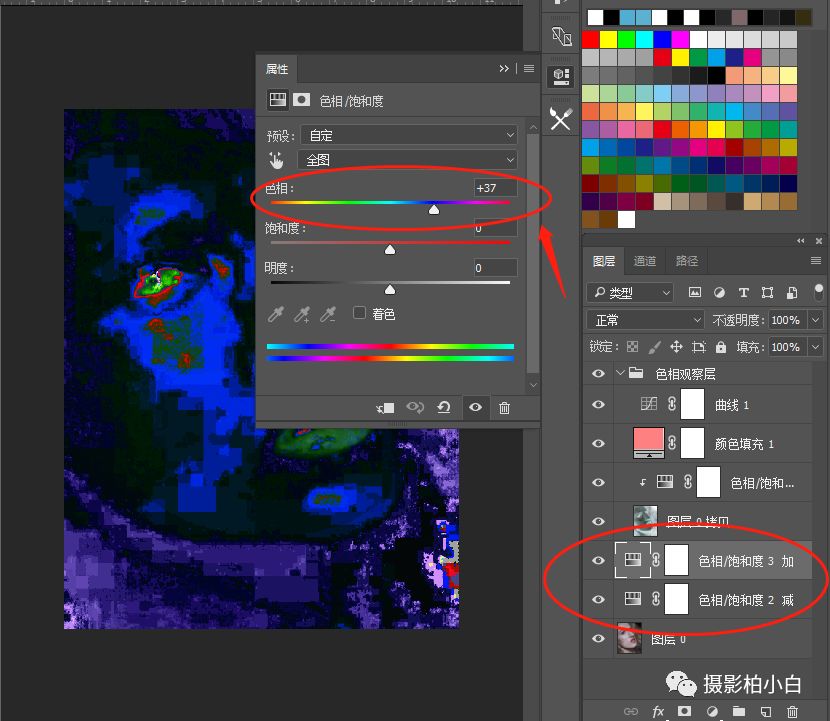
建立加、减饱和度图层(参数自定)
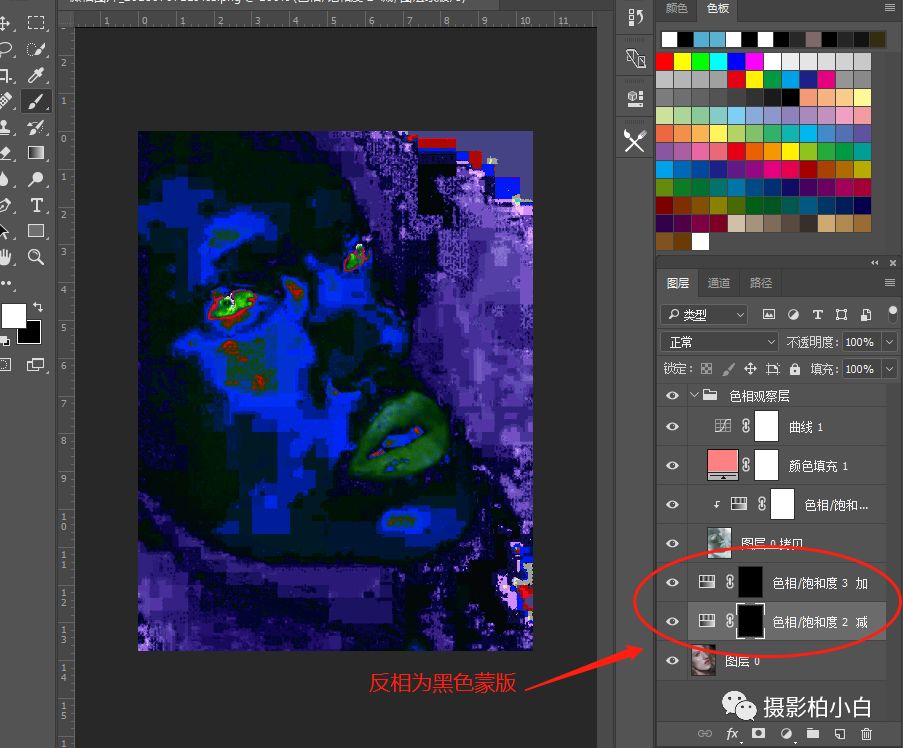
蒙版反相,最后通过画笔大小、不透明度、流量在黑色蒙版上不断涂抹修饰(这步基本上需要的只是耐心,切记,慢工出细活)
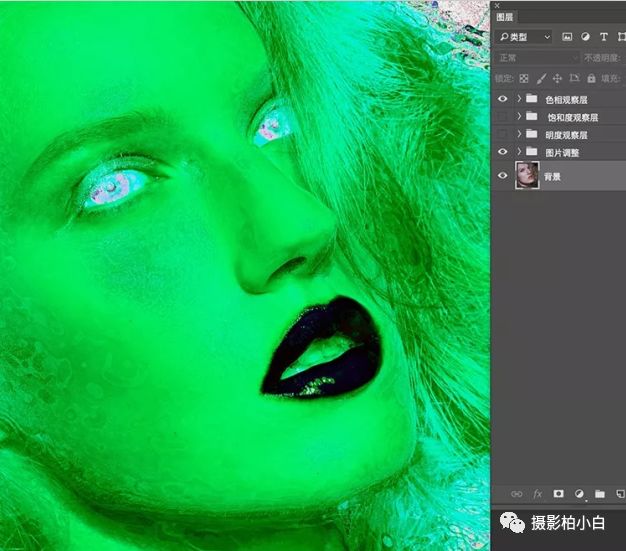
色相基本统一

原图下面开始我们的一图五抠教程,第一种抠图方法会讲的比较细致,之后的四种方法有些与第一种相同,所以会讲解的比较简单。PS抠图方法一1、

有时候为了设计需要,我们要手动制作出公章的效果(当然不是为了干违法乱纪的事哈),例如做出一个下面这样的效果:那么我们是怎么用Photo

本篇教程将教大家如何抠出与背景颜色相近且还带反光的头发,可以说是有一定的难度与技巧。相信大家学会这篇抠头发教程后,就没有抠不出的毛发图

九宫格原本是指一种数字游戏,但现在大家第一反映估计是多张照片的拼接,例如微信微博发多张照片的时候就会自动帮我们排列成九宫格形式。这种九

作者合成的非常细腻,很多细节的处理都值得借鉴,如水面倒影的处理部分,作者先制作好水波纹理,然后把倒影部分用置换和动感模糊滤镜特殊处理,
手机访问:M.PSDEE.COM/电脑访问:WWW.PSDEE.COM